2.设备介绍
2.设备介绍
这次选了好几年前的surface pro 3 和surfacebook1 做参考。具体配置为 i5 4300U、4G、128G以及i7 6600U、8G、256G。别看这两个U叫i5和i7实际上都是双核的,从苏菲6开始才变成4核心,挤牙膏技术确实了得。
集显方面,苏菲3配备的是hd4400,SB一代虽然键盘里藏了一个940mx水平的GPU,但在Android x86系统下是没有驱动的,不仅是这个设备,所有和NV沾边的显卡在Android x86中都不能正常工作,另外两家(i、a)问题不大,因此只能使用自带的HD520集显。
接下来分别为苏菲3安装BlissOS、SB安装PrimeOS,原因是BlissOS装在SB上触控经常一段时间后失灵,不如直接选不能触控但更稳定的PrimeOS。
3.安装/删除步骤概括
安装和删除部分这里只进行简单概括,所以就没什么图片啦。一般安装Android x86可以使用iso镜像u盘安装或者用Android x86系统提供的执行程序安装,对多数人来说应该会选择运行执行程序,因为操作简单就和装软件一样,但使用这种方法可能不会得到完整的启动项,有时候还会卡住进不去系统,因此推荐u盘安装。(链接:BlissOS,PrimeOS)
将镜像下载到本地,之后下载rufus或者类似的工具软件,插入u盘运行rufus,选择下载好的镜像等待拷入完毕即可获得Android x86的安装盘,与安装win的步骤基本一样,在安装前最好单独分出一个分区,分区的大小看需求。
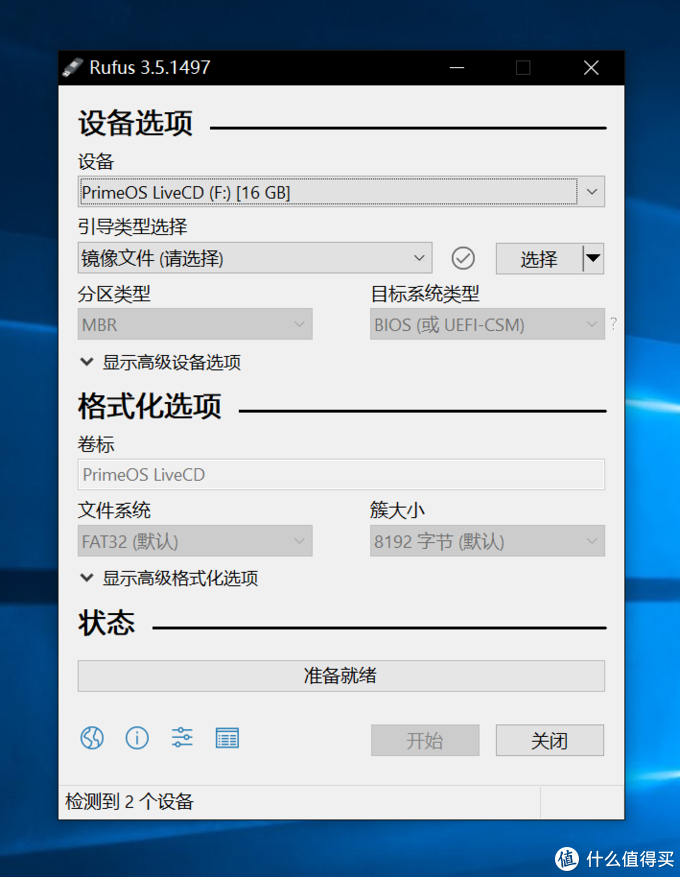
重启系统,设置u盘为系统首选项或者手动选择u盘启动,进入安装界面后会提示选择安装位置,这里肯定选之前建立的那个分区了,之后一直点yes和下一步直到系统提示分配储存大小,一般安卓7.x的系统默认是512M,7.x以上是2048M,这里的数字要手动输入,咱建议32G以上但不要超过分区大小,等待进度条走完后安装就完成了。
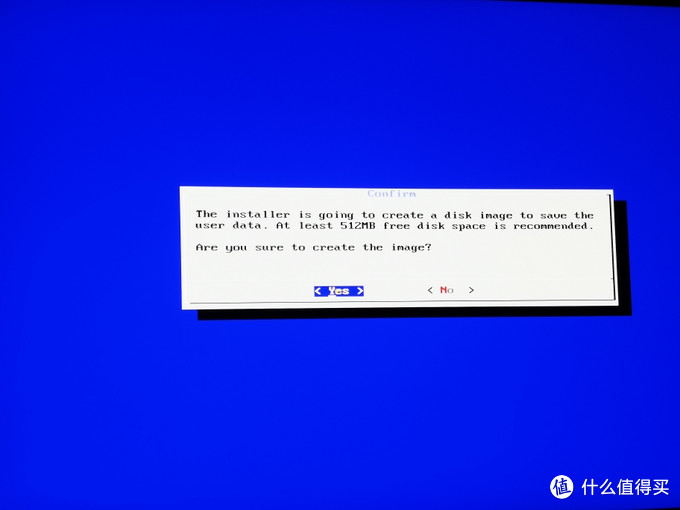
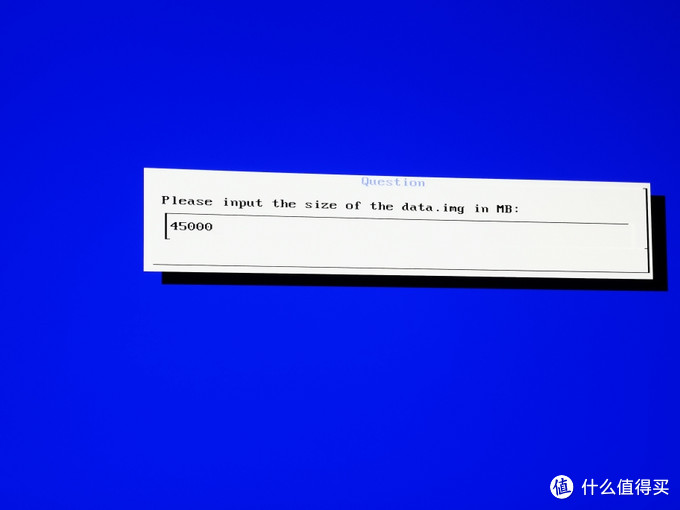
假如不想继续用Android x86了,删除最好要删干净。只格式化安卓系统分区是不够的,而且可能还会造成开机引导错误。完全删除的话还需要一个WinPE系统盘,开机选择进入Winpe后,打开系统的ESP分区,删除EFI文件夹以外的其他文件,进入EFI文件夹,删除Android文件夹以及boot文件夹中除bootx64外其他的文件,之后再用bootice或其他内置软件把UEFI启动项中的安卓项目删掉保存就可以了。
- 本文固定链接: http://x86android.com/articles/1588.html
- 转载请注明: zhiyongz 于 安卓X86中文站 发表

Dell XPS13 9333安装了bliss 11.10之后,各种驱动均正常,操控手感也很不错。不过安装若干软件以及手游,一半以上都会提示程序持续停止,运行不了。看来APP的兼容看点子。